Beyond CompareでFTP上のファイルを比較対象とするための設定方法
Beyond CompareでFTP上のファイルを比較対象とするための設定方法
前回、Beyond Compareの基本の基本について書きました。
http://tech.kimihiko.jp/article/60689923.html
その際の説明は、デスクトップに置いたフォルダとフォルダの比較を例としましたが、
今回はデスクトップに置いたフォルダと、FTP上のフォルダとの比較です。
基本の流れは同じですので、前回の記事を読んでもらうとして、
今回はFTP設定の部分だけ説明を書きます。
BeyondCompareを余り知らない方はとくに、
前回の記事を読んでいただくことをオススメします。
http://tech.kimihiko.jp/article/60689923.html
では、FTP設定の方法について書きます。
まず、ホーム画面にて、ツール -> FTPプロファイル…を選択します。
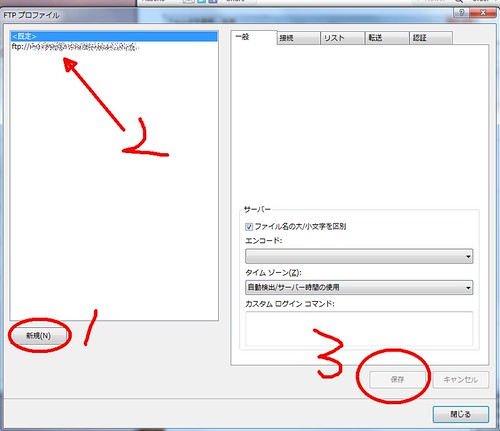
するとこのようなウインドウが出ます。
1 左下の新規ボタンを押すと、FTP情報が入力できるようになります。
3 入力が終わったら保存ボタンを押して、保存してください。
保存した設定は2の部分に表示されます。
設定したFTPプロファイルの呼び出し方ですが、、、
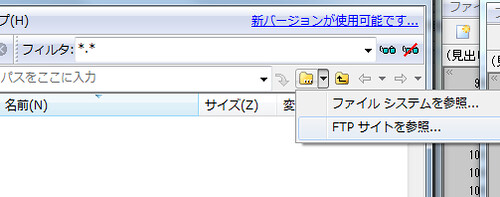
パスをここに入力、の右側にあるフォルダアイコンの右側の
黒い下矢印をクリックしたメニューより、FTPサイトを参照…を選択します。
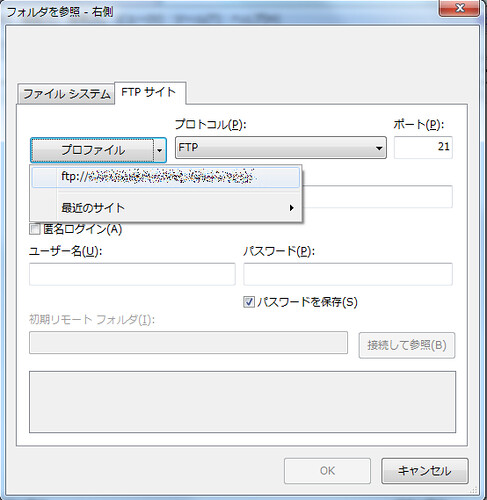
すると、このようなメニューが出ますので、
プロファイルから、保存したプロファイルを選べばOKです。
FTP設定は以上です。
あとは前回の記事で説明したとおりの操作で
ファイルの比較やコピーの操作となります。
サブフォルダを展開できたり、比較ができたり、、
本当に便利ですよ♪(´ε` )
以上です。
テスト環境:Windows7 Home Premium,Beyond Compare3.2.4
